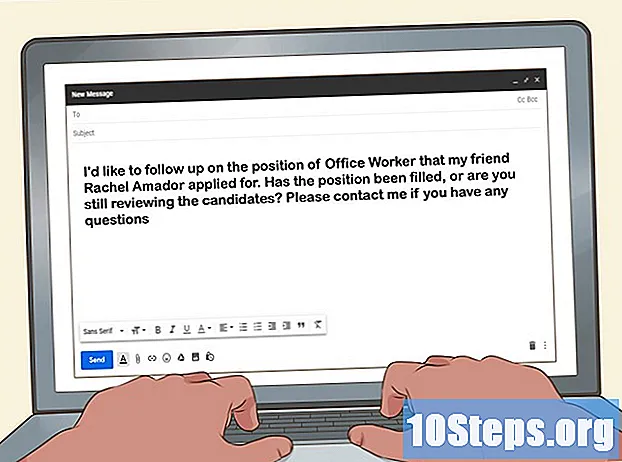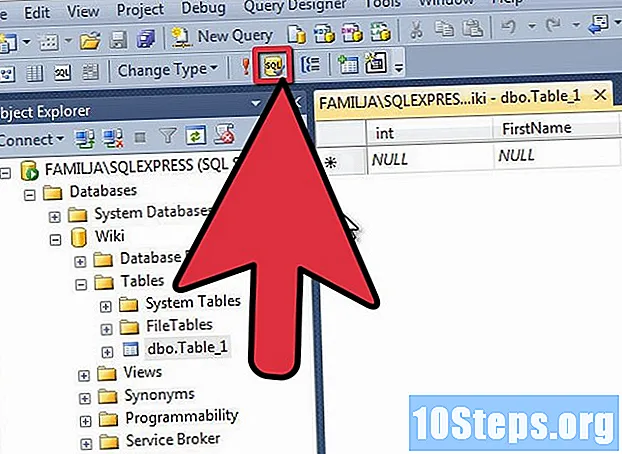작가:
Vivian Patrick
창조 날짜:
9 6 월 2021
업데이트 날짜:
12 할 수있다 2024

콘텐츠
이 도움말을 읽고 Gmail 메일을 분류별로 분류하여 폴더 역할을하는 라벨로 구성하는 방법을 알아보세요. Gmail 모바일 앱과 데스크톱 버전 모두에서 이메일을 만들고 북마크 할 수 있습니다.
단계
2 가지 방법 중 1 : Gmail 데스크톱에서 라벨 만들기
액세스 Gmail 인터넷 브라우저에서. 이미 로그인 한 경우받은 편지함이 표시됩니다.
- 그렇지 않으면 화면 오른쪽 상단에있는 "로그인"을 클릭하고 이메일과 비밀번호를 입력하여 계속합니다.

이동할 이메일을 선택하십시오. 각 메시지의 왼쪽에있는 상자를 클릭하십시오.
검색 필드 아래의 입력 상자 상단에있는 레이블 인 "책갈피"아이콘을 클릭합니다. 드롭 다운 메뉴가 나타납니다.

클릭 새로 만들기드롭 다운 메뉴 끝에 있습니다. 다른 창이 나타납니다.- 이미 북마크를 만든 경우 드롭 다운 메뉴에 표시됩니다. 선택한 이메일을 각 폴더로 이동하려면 원하는 이름을 클릭하기 만하면됩니다.

생성 할 북마크의 이름을 입력합니다. 팝업 상단의 텍스트 상자에 이름을 입력합니다.- "Nest marker on"을 선택하고 기존 마커를 선택할 수도 있습니다. 생성 한 내용은 기본 마커의 "하위 폴더"가됩니다.
클릭 창조하다창의 오른쪽 하단에 있습니다. 라벨이 나타나고 이전에 선택한 이메일이 여기에 추가됩니다.
받은 편지함에서 확인 된 이메일을 숨 깁니다. 이미 표시 한 메시지를 "숨기려면" "파일"버튼 (화면 상단에 화살표가있는 상자)을 클릭하십시오. 선택한 이메일은받은 편지함에서 사라지지만 왼쪽 옵션 중 해당 레이블을 클릭하여 볼 수 있습니다.
- "더보기 ▼”또는 아래로 스크롤하여 찾으십시오.
라벨에 다른 이메일을 추가합니다. 다른 메시지를 동일한 레이블에 삽입하려면 옆에있는 상자를 클릭하여 선택하십시오. 그런 다음 드롭 다운 메뉴에서 레이블 아이콘과 레이블 이름을 클릭합니다.
- 선택한 이메일을 클릭하여 왼쪽의 라벨 이름으로 드래그하는 것도 작동합니다.
2 가지 방법 중 2 : Gmail 모바일 앱에서 라벨 만들기
아이콘 (흰색 배경에 "M")을 탭하여 Gmail을 엽니 다. 이미 로그인 한 경우받은 편지함으로 리디렉션됩니다.
- 그렇지 않으면 이메일과 비밀번호를 입력하고 "로그인"을 탭합니다.
화면 왼쪽 상단에서 아이콘을 선택합니다. ☰. 메뉴가 나타납니다.
아래로 스크롤하여 터치 + 새로 만들기, 거의 메뉴 끝에 있습니다. 팝업 창이 나타납니다.
북마크를 만듭니다. 그의 이름을 입력하고 화면의 오른쪽 상단에서 "완료"를 선택합니다.
접촉 ☰ 메뉴가 다시 나타납니다.
위로 스크롤하여 선택 일 순위메뉴 상단에 있습니다. 기본받은 편지함 화면으로 돌아갑니다.
- 다른 옵션은 원하는 경우 "소셜", "프로모션"또는 "업데이트"마커를 터치하는 것입니다.
폴더로 이동해야하는 메시지를 선택하십시오. 왼쪽에 체크 표시가 나타날 때까지 이메일을 길게 터치하십시오. 그런 다음 이동하려는 다른 이메일을 선택하십시오.
접촉 ⋯, 화면 오른쪽 상단 모서리에 있습니다. 팝업 메뉴가 나타납니다.
- Android에서는 아이콘이 "⋮"로 대체됩니다.
선택 라벨 변경메뉴 상단에 있습니다.
마커를 터치하여 확인란 (오른쪽)을 선택합니다.
- 라벨이 두 개 이상인 경우 선택한 메시지에 연결할 모든 사람을 터치 할 수 있습니다.
아이콘을 터치 ✓화면 오른쪽 상단에 있습니다. 선택한 이메일에 라벨이 적용되어 해당 폴더에 추가됩니다.
- 받은 편지함에서 이메일을 숨기려면 이메일을 선택하고 화면 상단의 "파일"버튼 (검은 색 상자 안의 아래쪽 화살표)을 누릅니다.
- "☰"를 탭하여 마커를 확인하고 아래로 스크롤하여 이름을 선택합니다. 해당 레이블에 대해 "태그"된 모든 메시지가 표시됩니다.
팁
- 이름은 다르지만 책갈피는 폴더와 똑같은 방식으로 작동합니다.
경고
- 데스크톱 컴퓨터에서 Gmail을 사용하는 경우 Gmail받은 편지함의 왼쪽에있는 옵션 목록은 라벨 및 기타 설정에 따라 다릅니다.